Wine (Wine Is Not an Emulator) es una aplicación de código abierto que proporciona compatibilidad con el software en ejecución desarrollado para Microsoft Windows en sistemas operativos similares a Unix. Con la ayuda de Wine, puede ejecutar el software de Windows en un sistema Linux. Wine 5.0 es la última versión disponible para la instalación en sistemas Ubuntu.
El equipo de Winehq proporciona PPA para instalar Wine en sistemas Ubuntu. Así que usaremos ppa oficial de vino para la instalación de paquetes.
Este tutorial le describe cómo instalar Wine en sistemas Ubuntu 20.04 LTS. Para instalar Wine en una versión anterior de Ubuntu, siga este artículo.
Requisitos
Debe tener acceso de cuenta privilegiado sudo al sistema Ubuntu 20.04 LTS.
Paso 1:configurar Wine PPA
En primer lugar, los sistemas que se ejecutan con la arquitectura de 64 bits deben habilitar la arquitectura de 32 bits.
sudo dpkg --add-architecture i386
Luego, descargue y agregue la clave del repositorio a su sistema.
wget -qO - https://dl.winehq.org/wine-builds/winehq.key | sudo apt-key add -
Después de eso, use los siguientes comandos para habilitar el repositorio Wine apt en su sistema.
sudo apt-add-repository 'deb https://dl.winehq.org/wine-builds/ubuntu/ focal main'
Paso 2:instala Wine en Ubuntu 20.04
Su sistema está listo para la instalación de Wine. Use los siguientes comandos para instalar paquetes de Wine desde el repositorio apt. El --install-recommends La opción instalará todos los paquetes recomendados por las versiones estables de winehq en su sistema Ubuntu 20.04.
En cualquier caso, se enfrenta a un error de dependencias no satisfechas con el proceso de instalación, use los siguientes comandos para instalar Wine usando aptitude en Ubuntu.sudo apt updatesudo apt install --install-recommends winehq-stable
sudo apt install aptitudesudo aptitude install winehq-stable
Eso es todo. Esto instalará Wine en su sistema Ubuntu 20.04 junto con todos los paquetes necesarios.
Paso 3:probar la versión Wine
La instalación de Wine se completó con éxito en su sistema Ubuntu. Utilice el siguiente comando para comprobar la versión de vino instalada en su sistema.
wine --version
wine-6.0
Paso 4:uso de Wine (opcional)
Para usar Wine necesitamos iniciar sesión en el escritorio GUI de su sistema Ubuntu. Después de eso, descargue un archivo .exe de Windows como PuTTY en su sistema y ábralo con Wine como se muestra a continuación o use el siguiente comando.
wine ~/Downloads/putty.exe
También puede iniciar la aplicación haciendo clic con el botón derecho en el archivo y seleccionando Abrir con el cargador de programas de Wine Windows . Si no ve esta opción, marque esta opción en "Abrir con otra aplicación".
Durante el primer inicio, Winehq configura el entorno específico del usuario.
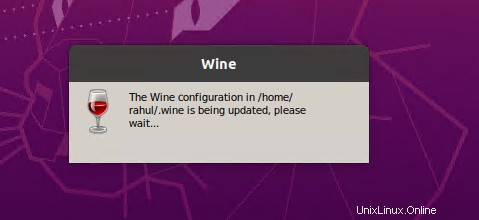
Después de eso, le pedirá que instale algunas dependencias requeridas. Puede instalarlos u omitirlos según sus requisitos.
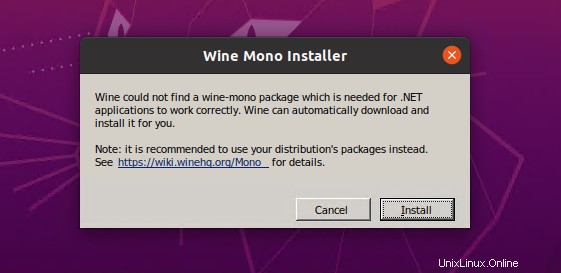
Finalmente, la aplicación comenzará con Wine.
Debido a la configuración inicial, Wine tardará algún tiempo en iniciar la aplicación al principio. El lanzamiento posterior de la aplicación será más rápido que la primera vez.
Conclusión
Este tutorial lo ayudó a instalar y usar Wine en sistemas Ubuntu 20.04 Linux.